SDHC هي نوع من بطاقات الذاكرة قادرة على الاحتفاظ بكمية كبيرة من البيانات. تتمتع بسعة تخزين عالية وعادة ما تستخدم في الكاميرات الرقمية لتخزين الصور ومقاطع الفيديو. البيانات المخزنة على بطاقات الذاكرة هذه ذات طبيعة شخصية ولا تريد أن يتمكن شخص آخر من الوصول إليها. نظرًا لأن حذف محتويات البطاقة ليس كافيًا ، فإن الطريقة الوحيدة للتأكد من أن البيانات الموجودة عليها لا يمكن للآخرين الوصول إليها هي مسح بطاقة SDHC.
- الجزء 1: كيفية محو بطاقة SDHC بالكامل في Windows
- الجزء 2: كيفية محو بطاقة SDHC بدون ميزة التنسيق السريع
يعتقد معظم الناس أن حذف البيانات ببساطة سيكون كافيًا لمحوها من بطاقة SDHC. يمكن استعادة البيانات المحذوفة بسهولة باستخدام برنامج استعادة البيانات. لذلك ، ما لم تمسح بطاقة SDHC تمامًا ، فلا يمكنك التأكد من أن الصور ومقاطع الفيديو الخاصة بك ستظل غير قابلة للوصول إلى الشخص الذي ستبيع البطاقة إليه.
الجزء 1: كيفية محو بطاقة SDHC بالكامل في Windows
إن محو محتويات بطاقة SDHC بالكامل ليس بالمهمة السهلة. والسبب في ذلك هو وجود أدوات قوية لاستعادة البيانات متاحة يمكنها جمع البيانات من بطاقات الذاكرة حتى لو تم مسحها بالكامل. لذلك ، لضمان عدم تمكن أي برنامج استرداد من تجميع البيانات التي تم تخزينها مسبقًا على بطاقة SDHC ، يصبح استخدام أداة محو من جهة خارجية ضروريًا. يعد Stellar BitRaser for File من بين أفضل برامج محو البيانات التي يمكنها محو بطاقات SDHC بالكامل وعدم ترك أي أثر لبياناتها السابقة.
- يحتوي على واجهة سهلة الاستخدام تسهل على المستخدمين المبتدئين التنقل واستخدام جميع ميزاته.
- يوفر 17 معيارًا مختلفًا لمحو البيانات ، وكلها قادرة على محو البيانات نهائيًا من أي جهاز تخزين متوافق مع Windows.
- يمكنه محو سجل الدردشة الذي يحتفظ به برامج المراسلة مثل Skype و Yahoo على جهاز الكمبيوتر الخاص بك بلمسة زر واحدة.
- يمكنه إنشاء شهادات ضد التلاعب تؤكد أن الملف قد تم محوه نهائيًا من النظام أو جهاز التخزين ولا يمكن استعادته.
- قادر على إزالة آثار التطبيق بالإضافة إلى آثار بيانات تطبيقات MS المختلفة مثل WordPad وPaint و Windows Media Player.
- أولاً ، يمكنك توصيل بطاقة SDHC بجهاز الكمبيوتر باستخدام قارئ البطاقة.
- قم بتحميل Stellar BitRaser for File على كمبيوتر يعمل بنظام Windows وقم بتشغيله.
- حدد بطاقة SDHC الخاصة بك في قسم "Erase Now" واستمر.
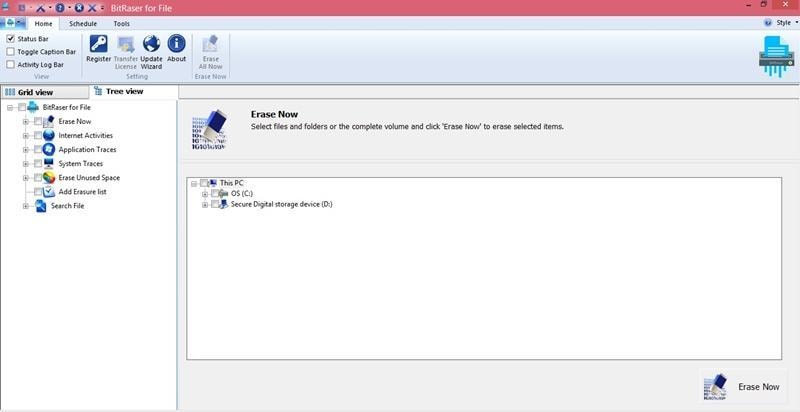
- بعد المحو الكامل ، يمكنك إعادة تشغيل النظام الخاص بك.
يكفي تمرير واحد من Stellar BitRaser for File لمحو بطاقة SDHC بالكامل. ومع ذلك ، إذا لم تكن متأكدًا من أنه سيؤدي إلى محو محتويات البطاقة بالكامل ، فيمكنك حينئذٍ الحصول على تمريرات إضافية. بعد ثلاث تمريرات ، لن يكون هناك شك في أن البيانات الموجودة على بطاقة SDHC قد تم محوها بالكامل ولا يمكن استعادتها. ولكن يمكنك أيضًا استرداد البيانات من بطاقات SDHC المنسقة أو التالفة.
الجزء 2: كيفية محو بطاقة SDHC بدون ميزة التنسيق السريع
يمكنك استخدام الخطوات التالية لمحو بطاقة SDHC بدون استخدام ميزة التنسيق تمامًا:
- استخدم منفذ USB لتوصيل قارئ بطاقة SD بنظامك عبر كابل USB الخاص به.
- أدخل بطاقة SDHC في قارئ البطاقة. سيقوم Windows بتعيين حرف محرك أقراص لبطاقتك بعد التعرف عليها كجهاز تخزين خارجي.
- افتح مدير الملفات الخاص بنظام Windows عن طريق اختيار خيار الكمبيوتر من القائمة التي تظهر بعد النقر فوق زر "Start".
- انقر بزر الماوس الأيمن فوق حرف محرك بطاقة SDHC بعد تحديده ومن القائمة المنسدلة التي تظهر ، حدد خيار التنسيق.
- قم بإلغاء تحديد المربع الموجود أمام خيار Quick Format. سيضمن ذلك عدم ترك أي شيء ومحو جميع البيانات.
- ابدأ في محو البيانات وتنسيق بطاقة SDHC بالنقر فوق الزر "ابدأ". إذا كانت بطاقتك ذات سعة تخزين كبيرة ، فقد تستغرق عملية التنسيق بعض الوقت.
باختصار ، تعد بطاقات SDHC بطاقات ذاكرة مفيدة يمكنها تخزين الكثير من البيانات. يصبح من المحتم محو بطاقة SDHC إذا نفدت مساحة تخزين الذاكرة أو إذا تم بيعها لشخص آخر. يوجد طريقتان لمحو البيانات من هذه البطاقات. أحدهما هو تنسيقها والآخر هو استخدام أداة محو البيانات. نظرًا لأن التنسيق لا يضمن أن البيانات الموجودة على بطاقة SDHC أصبحت غير قابلة للاسترداد ، فإن استخدام أداة محو البيانات مثل Stellar BitRaser for File هو الخيار الأفضل لمحو بيانات بطاقة SDHC. بالإضافة إلى ذلك ، على جهاز كمبيوتر يعمل بنظام Mac ، قد ترغب في معرفة كيفية حذف ملفات بطاقة SD..
استكشاف أخطاء الكمبيوتر وإصلاحها
- فوز تحطم النظام
- كلمة مرور الكراك Bios
- إصلاح أخطاء تشغيل Dll
- إصلاح خطأ اختفاء شريط المهام
- إصلاح BootMGR Image Corrupt
- إصلاح أخطاء MBR
- نصائح ويندوز
- مشاكل الكمبيوتر
- أخطاء الشاشة الزرقاء

Khalid Abdullahi
contributor Editor
Generally rated4.5(105participated)